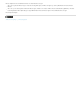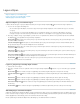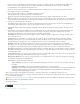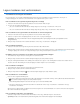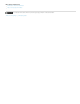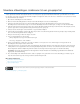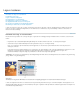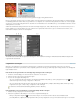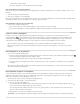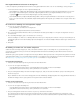Operation Manual
Lagen uitlijnen
Naar boven
Naar boven
Naar boven
Objecten uitlijnen op verschillende lagen
Lagen en groepen op evenredige wijze verdelen
Afbeeldingslagen automatisch uitlijnen
Objecten uitlijnen op verschillende lagen
U kunt de inhoud van lagen en groepen uitlijnen met behulp van het gereedschap Verplaatsen . (Zie De inhoud van lagen verplaatsen.)
1. Voer een van de volgende handelingen uit:
Als u meerdere lagen wilt uitlijnen, selecteert u de lagen met het gereedschap Verplaatsen of in het deelvenster Lagen, of selecteert u
een groep.
Als u de inhoud van een of meer lagen wilt uitlijnen met een selectiekader, maakt u een selectie in de afbeelding en selecteert u
vervolgens de lagen in het deelvenster Lagen. Gebruik deze methode voor het uitlijnen met een opgegeven punt in de afbeelding.
2. Kies Laag > Uitlijnen of Laag > Lagen uitlijnen op selectie en kies een opdracht in het submenu. Deze opdrachten zijn tevens beschikbaar
als uitlijnknoppen op de optiebalk van het gereedschap Verplaatsen.
Bovenranden
Hiermee lijnt u de bovenste pixel op de geselecteerde lagen uit met de bovenste pixel op alle geselecteerde lagen, of de
bovenrand van het selectiekader.
Verticale middelpunten
Hiermee lijnt u de verticaal middelste pixel op de geselecteerde lagen uit met de verticaal middelste pixel op
alle geselecteerde lagen, of het verticale middelpunt van het selectiekader.
Onderranden
Hiermee lijnt u de onderste pixel op de geselecteerde lagen uit met de onderste pixel op alle geselecteerde lagen, of de
onderrand van het selectiekader.
Linkerranden
Hiermee lijnt u de meest linkse pixel op de geselecteerde lagen uit met de meest linkse pixel op de meest linkse laag of op
de linkerrand van het selectiekader.
Horizontale middelpunten
Hiermee lijnt u de horizontaal middelste pixel op de geselecteerde lagen uit met de horizontaal middelste pixel
op alle geselecteerde lagen, of het horizontale middelpunt van het selectiekader.
Rechterranden
Hiermee lijnt u de meest rechtse pixel op de geselecteerde lagen uit met de meest rechtse pixel op alle geselecteerde
lagen of op de rechterrand van het selectiekader.
Lagen en groepen op evenredige wijze verdelen
1. Selecteer drie of meer lagen.
2. Kies Laag > Verdelen en kies een opdracht. U kunt ook het gereedschap Verplaatsen
selecteren en op een verdeelknop op de optiebalk
klikken.
Bovenranden
Hiermee verdeelt u de lagen met gelijkmatige tussenruimten, beginnend bij de bovenste pixel van elke laag.
Verticale middelpunten
Hiermee verdeelt u de lagen met gelijkmatige tussenruimten, beginnend bij de verticaal middelste pixel van elke
laag.
Onderranden Hiermee verdeelt u de lagen met gelijkmatige tussenruimten, beginnend bij de onderste pixel van elke laag.
Linkerranden
Hiermee verdeelt u de lagen met gelijkmatige tussenruimten, beginnend bij de meest linkse pixel van elke laag.
Horizontale middelpunten
Hiermee verdeelt u de lagen met gelijkmatige tussenruimten, beginnend bij de horizontaal middelste pixel
van elke laag.
Rechterranden Hiermee verdeelt u de lagen met gelijkmatige tussenruimten, beginnend bij de meest rechtse pixel van elke laag.
Afbeeldingslagen automatisch uitlijnen
Gebruik de opdracht Lagen automatisch uitlijnen om lagen automatisch uit te lijnen op basis van vergelijkbare inhoud in verschillende lagen, zoals
hoeken en randen. U wijst een laag toe als de referentielaag of u kunt de referentielaag automatisch laten bepalen door Photoshop. Andere lagen
worden uitgelijnd met de referentielaag, zodat overeenkomende inhoud wordt overlapt.
Met de opdracht Lagen automatisch uitlijnen kunt u afbeeldingen op verschillende manieren combineren: